بهترین روش ها برای بالا بردن سرعت اینترنت گوشی آیفون


ما در دورانی زندگی می کنیم که به سختی می توان بدون اینترنت دوام آورد. تقریبا در هر مکان یا موقعیتی به داده تلفن همراه و اینترنت نیاز داریم. به عنوان مثال هنگام مطالعه مشاهده فیلم یا هر اقدام آنلاین دیگری به اینترنت پرسرعت نیازمند هستیم. اما گاهی اوقات ممکن است سرعت اینترنت کمتر از حد معمول باشد و استفاده از منابع اینترنت را با مشکل مواجه سازد. کاهش سرعت اینترنت گوشی های تلفن همراه به خصوص گوشی آیفون، بسیار آزاردهنده است.
با این حال، شما می توانید با استفاده از راهکارهای مختلف سرعت اینترنت گوشی آیفون را افزایش دهید. در ادامه چند نکته برای بهبود سرعت داده تلفن همراه در آیفون به شما معرفی خواهد شد. بنابراین پیشنهاد می کنیم تا انتهای این مطلب با فروشگاه اینترنتی فرفره همراه باشید.
آموزش ساده ترین روش های افزایش سرعت اینترنت گوشی های آیفون
قیمت گوشی آیفون به نسبت بالا بوده و انتظار می رود خدمات دریافتی همچون سرعت اینترنت نیز بالا باشد. بنابراین باید به دنبال راهی برای بالا بردن سرعت اینترنت گوشی آیفون باشیم. همانطور که گفته شد، روش های ساده و منحصر به فردی برای بالا بردن سرعت اینترنت گوشی آیفون وجود دارد. قبل از اینکه به تعمیرکاران موبایل مراجعه کنید، پیشنهاد می کنیم این روش ها را امتحان کنید. ساده ترین روش های افزایش سرعت اینترنت گوشی های آیفون شامل موارد زیر هستند:
1. بیرون آوردن و جا انداختن مجدد سیم کارت
بیایید از ساده ترین و معمولی ترین روش برای بالا بردن سرعت اینترنت گوشی آیفون استفاده کنیم. در این ترفند ساده، صرفاً باید سیم کارت گوشی را خارج کرده و مجدداً در جای خود قرار دهید. برای انجام این کار ابتدا گوشی تلفن همراه را خاموش کنید. سپس سیم کارت را خارج کرده و دوباره در محل اصلی خود قرار دهید. معمولا همین راهکار ساده سرعت اینترنت شما را افزایش می دهد.
2. فعال کردن LTE در گوشی آیفون
یکی دیگر از بهترین ترفندها برای بالا بردن سرعت اینترنت گوشی آیفون، روشن کردن (LTE) در این دستگاه است. برای فعال کردن این گزینه کافی است وارد تنظیمات دستگاه شوید و گزینه (Cellular) را انتخاب کنید. در مرحله بعد، روی گزینه (Data Options) کلیک کنید .در این مرحله، صفحه جدیدی نمایش داده می شود که باید از میان گزینه های مختلف، بخش (LTE 4G On) را انتخاب کنید. با انتخاب این گزینه احتمالاً مشکل کندی سرعت اینترنت رفع خواهد شد.
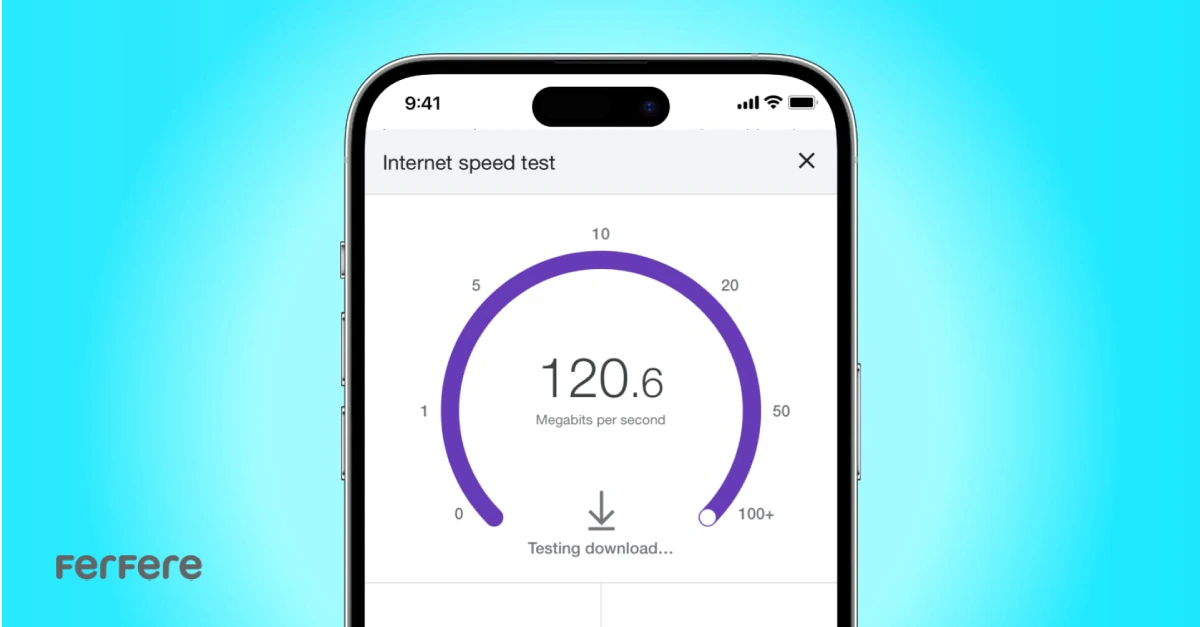
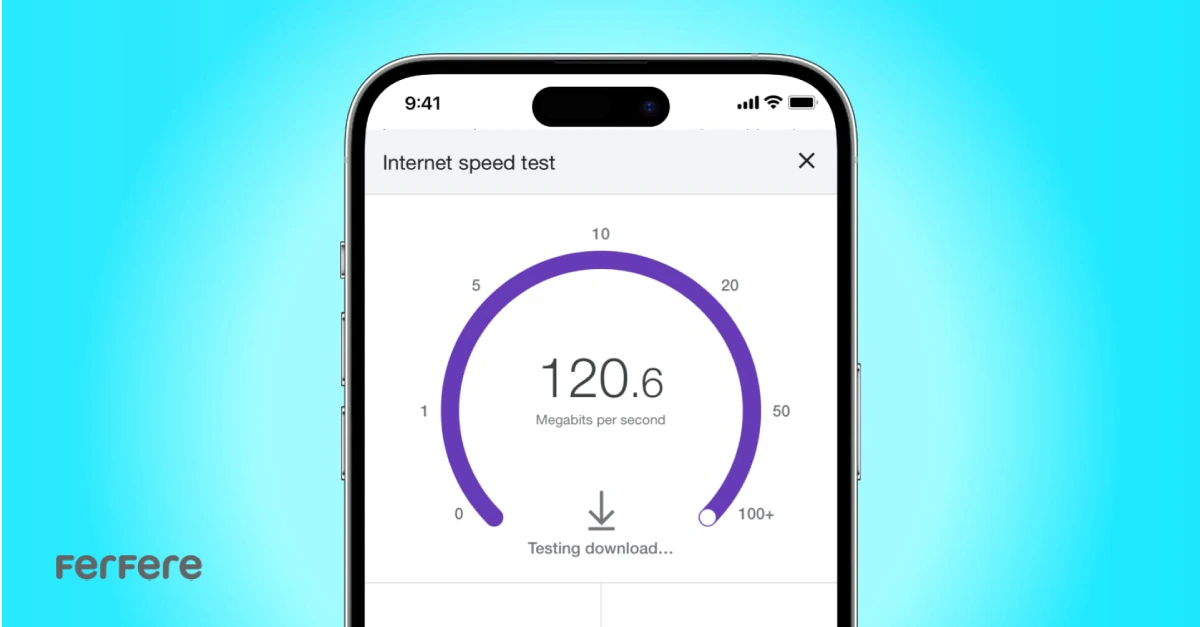
3. خاموش کردن قابلیت Background Apps Refresh
خاموش کردن (Background App Refresh) یکی از بهترین نکات برای بهبود سرعت تلفن همراه گوشی های آیفون است. برای انجام این کار می توانید مراحل زیر را طی کنید:
ابتدا به تنظیمات دستگاه بروید و گزینه (General) را انتخاب کنید. سپس روی بخش (Background App) کلیک کنید در مرحله بعد می توانید (Background App Refresh) را انتخاب کنید.
4. خاموش کردن حالت ذخیره داده در گوشی آیفون
خاموش کردن حالت ذخیره داده در گوشی های آیفون یکی دیگر از ترفندهای ساده برای بهبود سرعت اینترنت است. برخی افراد حالت ذخیره داده را در گوشی خود روشن می کنند که باعث صرفه جویی در اینترنت می شود. البته همین مسئله تا حدودی سرعت اینترنت را کاهش می دهد. بنابراین پیشنهاد می کنیم برای بهبود سرعت اینترنت این بخش را غیر فعال کنید.
- برای غیر فعال کردن این بخش ابتدا باید وارد تنظیمات شوید و گزینه (Cellular) را انتخاب کنید.
- در مرحله بعد روی گزینه (Cellular Data) Options کلیک کنید.
- سپس گزینه های مختلفی به شما نمایش داده می شود که باید گزینه (Low Data Mode) را از میان آن ها انتخاب کنید و آن را روی حالت خاموش یا غیر فعال قرار دهید.
5. غیر فعال کردن حالت دانلود خودکار در دستگاه
اگر حالت دانلود خودکار گوشی به صورت مداوم روشن باشد، میزان اشغال پهنای باند داده افزایش خواهد یافت و همین مسئله باعث کند شدن سرعت اینترنت در گوشی های آیفون می شود. بنابراین بهتر است برای بهبود سرعت اینترنت آیفون، حالت دانلود خودکار را خاموش کنید.
- برای خاموش کردن این بخش وارد تنظیمات گوشی شوید و روی (name and profile picture) کلیک کنید.
- سپس گزینه (iTunes & App Store) را انتخاب کنید.
- در مرحله بعد روی گزینه (Music)، (Apps)، (Books & Audiobooks) و (Updates) کلیک کرده و آن را غیر فعال کنید.
6. خاموش و روشن کردن حالت هواپیما در گوشی
اگر حتی حوصله بیرون آوردن سیم کارت و جا انداختن آن را ندارید یا به دنبال یه راهکار بسیار ساده برای افزایش سرعت اینترنت همراه اول و ایرانسل هستید، پیشنهاد می کنیم به سراغ حالت هواپیما بروید. تنها کاری که باید انجام دهید، این است که وارد تنظیمات شده و روی Airplane Mode)) کلیک کنید. با انجام این کار، حالت هواپیمای گوشی روشن می شود. سپس چند ثانیه صبر کرده و مجدداً آن را خاموش کنید. سپس وارد یکی از سایت های تست سرعت اینترنت شوید و تاثیر این ترفند را مورد بررسی قرار دهید.
7. ریستارت کردن گوشی آیفون
یکی دیگر از ترفندهای ساده برای بالا بردن سرعت اینترنت گوشی آیفون، ریستارت کردن آن است. راه اندازی مجدد دستگاه ساده ترین کاری است که می توانید انجام دهید و جالب است بدانید که این ترفند بسیاری از مشکلات جزئی آیفون را برطرف می سازد. مطالعات انجام شده نشان می دهد که اکثر مردم گوشی آیفون را به صورت مداوم روشن نگه می دارند. اما تجربه برخی افراد نشان می دهد که ریستارت کردن گوشی هر چند روز یکبار، تاثیر بسیار زیادی بر بهبود عملکرد آن دارد.
نحوه ریستارت کردن این گوشی ها به نوع آیفون بستگی دارد؛ اما به طور کلی، باید دکمه خاموش را فشار داده و چند ثانیه نگه دارید. با انجام این کار، یک نوار لغزنده روی صفحه نمایش داده می شود. در این حالت باید انگشت را به سمت راست بکشید. بعد از گذشت چند ثانیه، مجدداً دکمه پاور را فشار دهید تا گوشی روشن شود.
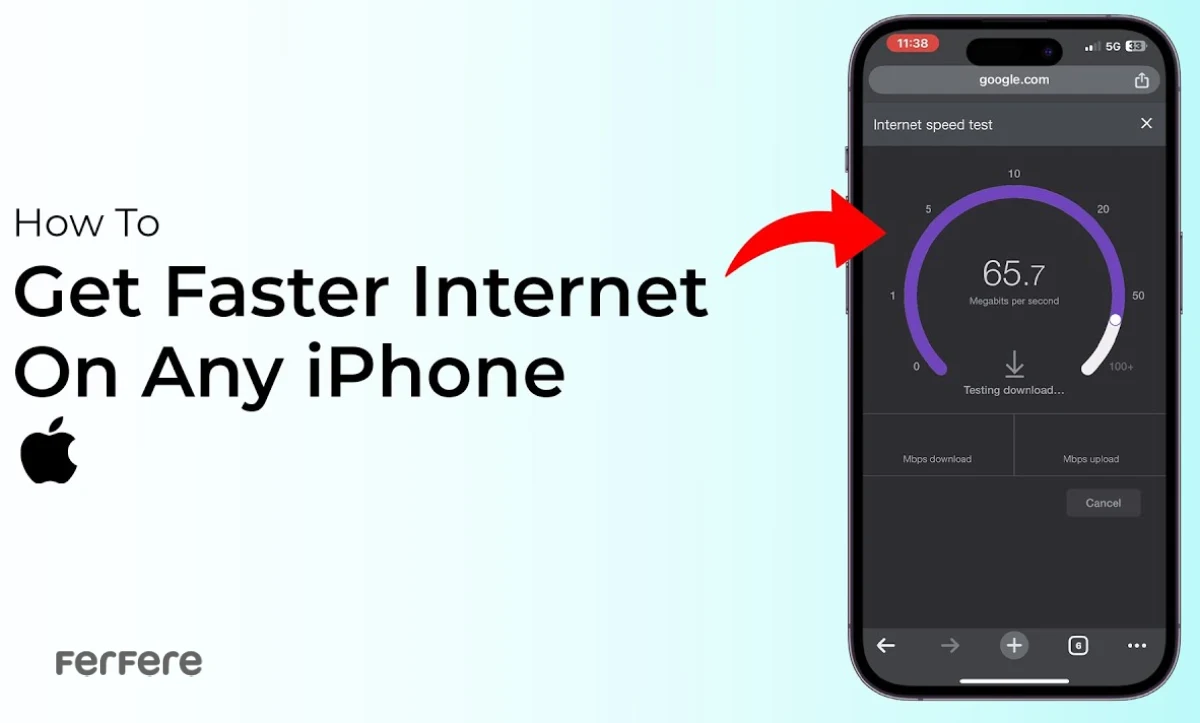
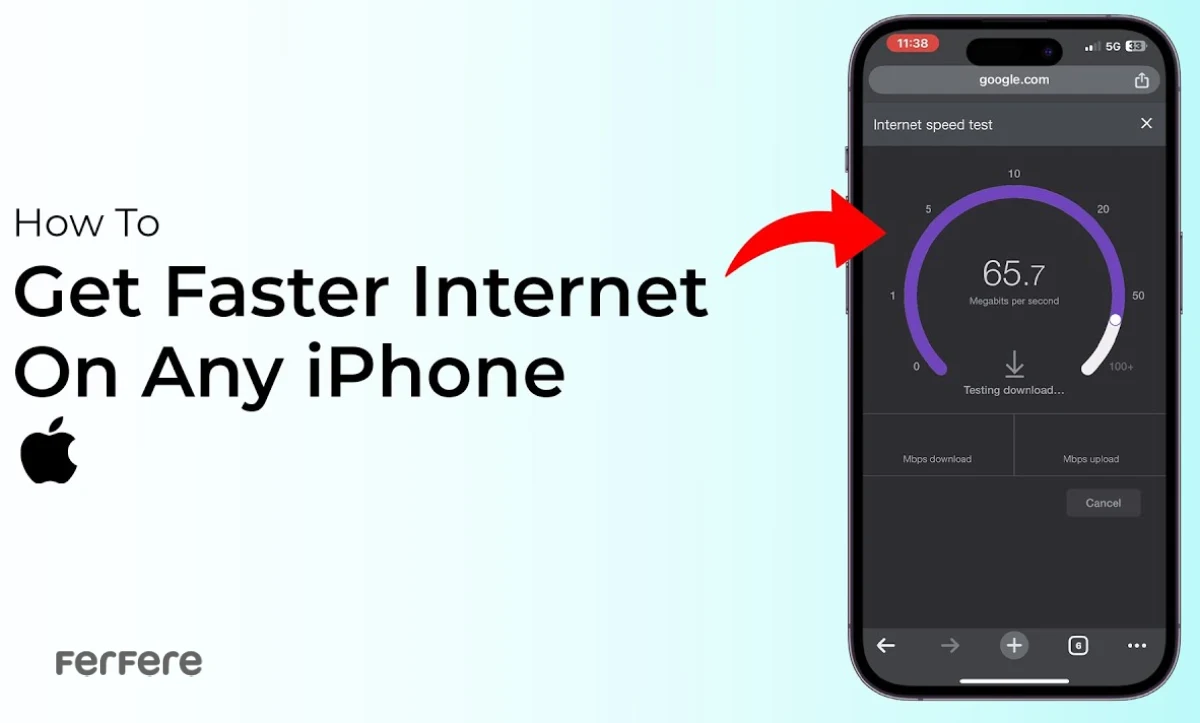
8. ریست فکتوری کردن تنظیمات شبکه
می توانید با ریست فکتوری کردن تنظیمات شبکه سرعت گوشی موبایل خود را افزایش دهید. برای انجام این کار مراحل زیر را طی کنید:
- ابتدا وارد تنظیمات گوشی شوید و روی گزینه (general) کلیک کنید. در مرحله بعد گزینه (Reset) را انتخاب کنید.
- سپس روی بخش (Reset Network Settings) کلیک کنید و تنظیمات شبکه را به حالت اول بازگردانید.
نکته مهمی که باید به آن توجه داشته باشید، این است که اطلاعات مربوط به داده گوشی و برخی اطلاعات دیگر با انجام این کار حذف می شوند.
9. به روز رسانی سیستم عامل و برنامه های گوشی آیفون
یکی از بهترین ترفندها برای بالا بردن سرعت اینترنت گوشی آیفون، به روز رسانی سیستم عامل و برنامه های گوشی است. عدم به روز رسانی سیستم عامل معمولاً روی عملکرد قسمت های مختلف گوشی تاثیر می گذارد. این مسئله حتی می تواند سرعت اینترنت را کاهش دهد. برای به روز رسانی سیستم عامل و برنامه های گوشی آیفون مراحل زیر را طی کنید:
وارد تنظیمات آیفون شوید و قسمت (Software) Update را انتخاب کنید. بعد از انتخاب این گزینه، نسخه های به روز رسانی سیستم عامل نمایش داده خواهد شد و شما می توانید نسخه مورد نظر خود را انتخاب کنید. همچنین می توانید باقی برنامه های نصب شده در گوشی آیفون را نیز به روز رسانی کنید.
10. غیر فعال کردن برنامه های سنگین یا به روز رسانی آن ها
یکی از مهم ترین دلایل کاهش سرعت اینترنت، مصرف بیش از حد پهنای باند است. در واقع برنامه های سنگین نصب شده روی گوشی تلفن همراه، پهنای باند زیادی را اشغال می کنند و بخش قابل توجهی از داده گوشی را مصرف خواهند کرد. موضوع قابل توجه این است که اکثر این برنامه ها بلااستفاده هستند یا به صورت مداوم مورد استفاده قرار نمی گیرند.
بنابراین توصیه می کنیم برخی از این برنامه های سنگین را غیر فعال کرده یا حذف کنید. همچنین توجه داشته باشید که بعضی از برنامه ها در پس زمینه اجرا می شوند و به صورت پنهان از داده گوشی تلفن همراه استفاده می کنند. این برنامه ها نیز می تواند سرعت اینترنت را کاهش دهند.
11. تغییر لوکیشن برای افزایش سرعت اینترنت گوشی آیفون
ممکن است اینترنت در بخشی از نقاط منزل یا محل کار ضعیف باشد. بنابراین می توانید موقعیت خود را برای افزایش سرعت اینترنت تغییر دهید. برای انجام این کار، چند بار جابجا شوید و سرعت اینترنت گوشی تلفن همراه را در هر نقطه مورد بررسی قرار دهید. اگر این روش جواب نداد، می توانید سایر ترفندها را امتحان کنید.
12. مسدود کردن تبلیغات و بستن پنجره های پاپ آپ
کمتر کسی به این مسئله توجه می کند، اما تبلیغات اینترنتی تاثیر بسیار زیادی بر سرعت اینترنت دارد. اگر به صورت مداوم از سایت هایی بازدید می کنید که دارای تبلیغات هستند، بهتر است از افزونه های مسدود کننده تبلیغات استفاده کنید. همچنین می توانید از مرورگرهای دیگر مثل opera استفاده کنید.
13. غیر فعال کردن VPN
بسیاری از افراد از فیلترشکن برای جستجوی ناشناس یا دسترسی به سایت های مسدود شده استفاده می کنند. با استفاده از فیلترشکن می توانید با آی پی جدیدی فعالیت داشته باشید یا به صورت ناشناس در اینترنت جستجو کنید. با این حال، توجه داشته باشید که اغلب فیلترشکن ها حجم زیادی از داده تلفن همراه را مصرف می کنند. بنابراین نیازی نیست به صورت مداوم از وی پی ان استفاده کنید. اگر سرعت اینترنت کاهش یافته است، کافی است وی پی ان را خاموش کنید. برای خاموش کردن وی پی ان می توانید مراحل زیر را طی کنید.
- ابتدا وارد تنظیمات شوید.
- سپس به بخش (VPN & Device Management) بروید و (VPN) را خاموش کنید.
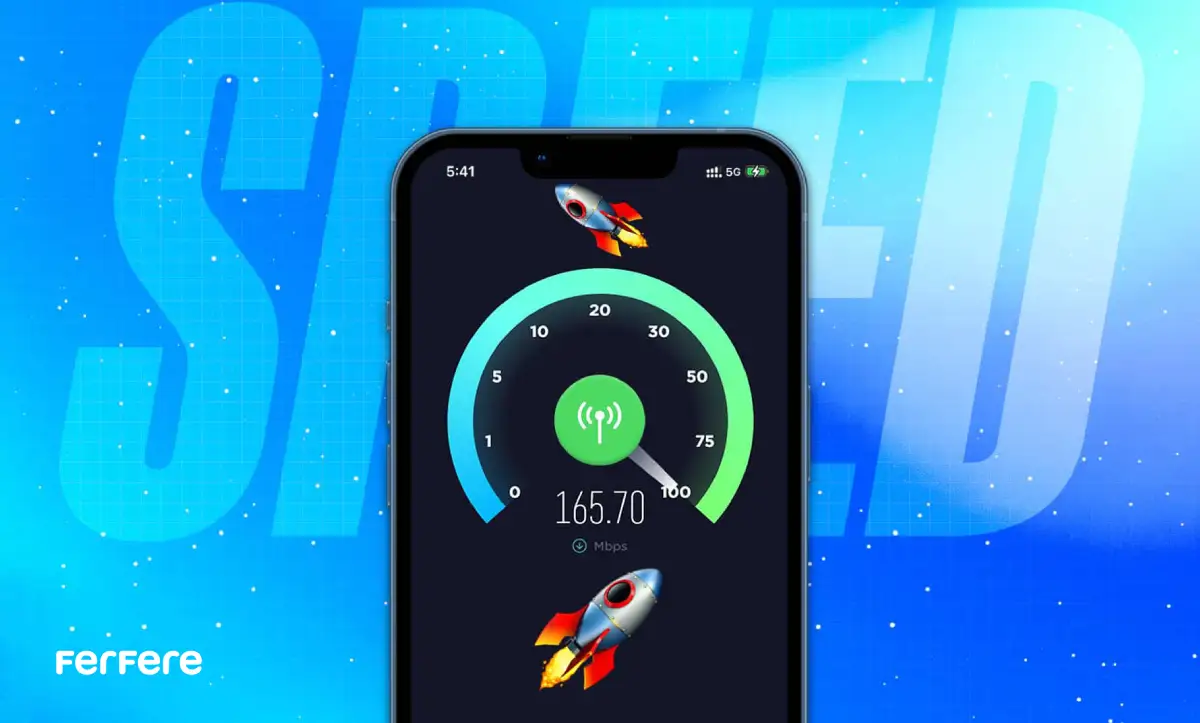
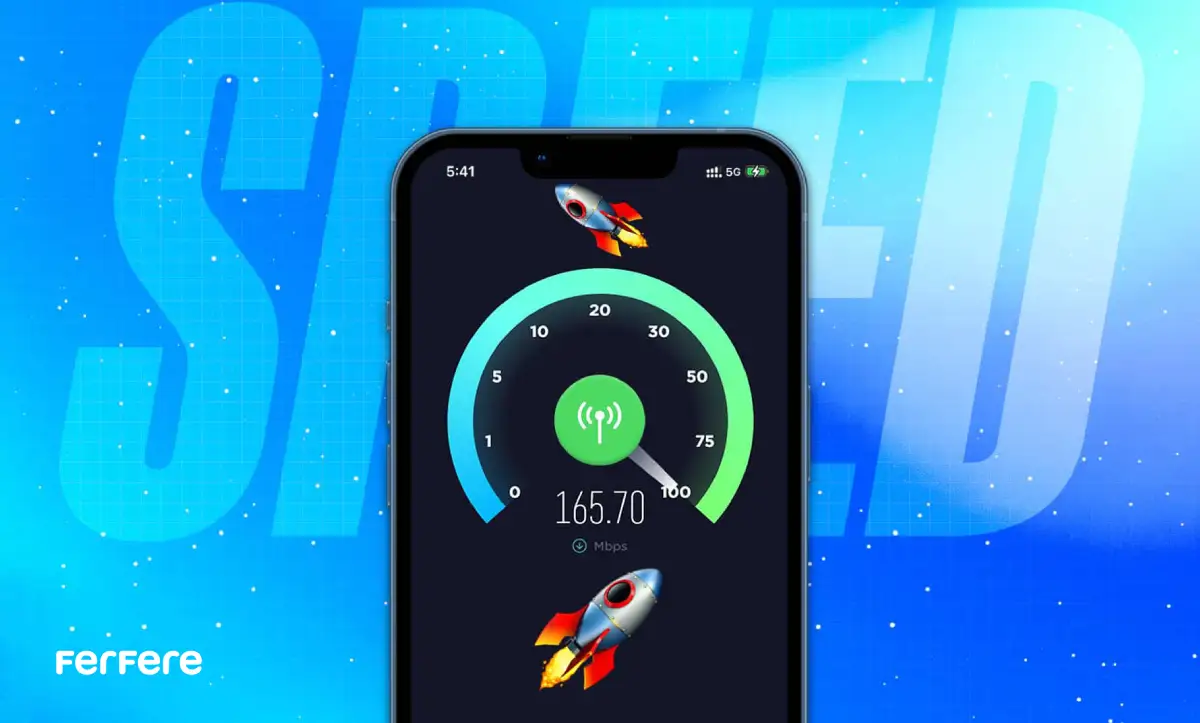
14. پاک کردن حافظه کش مرورگر گوشی
پر شدن حافظه کش مرورگر ممکن است روی سرعت اینترنت گوشی های هوشمند تاثیرگذار باشد. بنابراین می توانید حافظه کش مرورگر را برای افزایش سرعت اینترنت گوشی آیفون پاک کنید.
- برای پاک کردن حافظه کش ابتدا وارد تنظیمات شوید و گزینه (Safari) را انتخاب کنید.
- سپس فهرستی برای شما نمایش داده خواهد شد که باید گزینه (Clear Website History and Data) را در بخش پایین صفحه انتخاب کنید.
- سپس روی گزینه (Clear History and Data) کلیک کنید. با انجام این مراحل، حافظه کش مرورگر پاک می شود و احتمالاً مشکل کاهش سرعت اینترنت رفع خواهد شد.
15. استفاده از تقویت کننده سرعت داده گوشی
اگر تمامی راهکارها را برای افزایش سرعت اینترنت ایرانسل و رایتل انجام دادید و باز هم به نتیجه نرسیدید، می توانید از تقویت کننده سرعت داده گوشی استفاده کنید. این تقویت کننده ها در واقع برنامه هایی هستند که به صورت رایگان یا پولی در اختیار کاربران گوشی های آیفون و سایر گوشی های هوشمند قرار می گیرند.
کارایی و عملکرد برنامه های تقویت کننده نیز با یکدیگر متفاوت است و هر کدام به شکل خاصی روی سرعت اینترنت آیفون تاثیر می گذارند. همچنین نمی توان گفت که برنامه ها به صورت قطعی و تضمینی سرعت اینترنت را افزایش می دهند. اما در هر صورت، شما می توانید شانس خود را امتحان کنید.
بررسی کلی بالا بردن سرعت اینترنت گوشی آیفون
کند شدن سرعت اینترنت گوشی آیفون یک چالش بسیار رایج است که اکثر کاربران با آن مواجه می شوند. اگر شما نیز یکی از همین افراد هستید، می توانید از راهکارهای بیان شده در این مطلب استفاده کنید. برخی از راهکارها بسیار ساده هستند و شامل ریستارت کردن گوشی، خاموش و روشن کردن حالت هواپیما، بیرون آوردن سیم کارت و جایگزاری مجدد آن و مواردی مانند این هستند. اگر از تمامی این روش ها نتیجه نگرفتید، می توانید برای دریافت آموزش تنظیمات اینترنت گوشی آیفون با تیم پشتیبانی اپراتور اینترنت تلفن همراه یا مراکز معتبر خود تماس بگیرید.
برای کسب اطلاعات بیشتر درباره گوشی های آیفون و یا خرید انواع گوشی ها، از سایر مطالب سایت فروشگاه اینترنتی فرفره استفاده کنید. این مجموعه یکی از محبوب ترین و پرفروش ترین فروشگاه های اینترنتی است که انواعی از کالاهای دیجیتال را با قیمت مقرون به صرفه به مشتریان خود عرضه می کند.
سوالات متداول
دلایلی مانند پر شدن حافظه کش مرورگر، روشن بودن VPN، مشکلات شبکه اپراتور، فعال بودن حالت ذخیره داده و اجرای برنامه های پس زمینه می توانند باعث کندی اینترنت آیفون شوند.
با خاموش و روشن کردن حالت هواپیما، پاک کردن کش مرورگر، غیرفعال کردن دانلود خودکار، غیرفعال کردن VPN و ریست تنظیمات شبکه می توان سرعت اینترنت آیفون را افزایش داد.
برای فعال کردن LTE باید وارد تنظیمات شوید، گزینه Cellular را انتخاب کنید، به Data Options بروید و گزینه LTE 4G را فعال کنید.
بله، فعال بودن VPN باعث کاهش سرعت اینترنت می شود زیرا ترافیک داده از سرورهای واسط عبور می کند که این فرآیند سرعت را کاهش می دهد.
برای غیرفعال کردن دانلود خودکار باید وارد تنظیمات شوید، گزینه iTunes & App Store را انتخاب کنید و گزینه های مربوط به دانلود خودکار برنامه ها و موسیقی را خاموش کنید.
برای ریست تنظیمات شبکه باید وارد تنظیمات شوید، گزینه General را انتخاب کنید، روی Reset کلیک کنید و گزینه Reset Network Settings را انتخاب کنید.
وارد تنظیمات شوید، گزینه Safari را انتخاب کنید، سپس روی Clear Website History and Data کلیک کنید تا کش مرورگر پاک شود.
بله، برخی نقاط سیگنال ضعیفی دارند و جابه جایی مکان می تواند باعث بهبود سرعت اینترنت شود.
این کار باعث ریست اتصال شبکه شده و آیفون را به نزدیکترین دکل مخابراتی متصل می کند که ممکن است باعث بهبود سرعت اینترنت شود.
وارد تنظیمات شوید، گزینه General را انتخاب کنید، سپس روی Background App Refresh کلیک کنید و آن را خاموش کنید تا برنامه ها در پس زمینه اینترنت مصرف نکنند.







